Arris TG1692Aのポート転送を有効にします
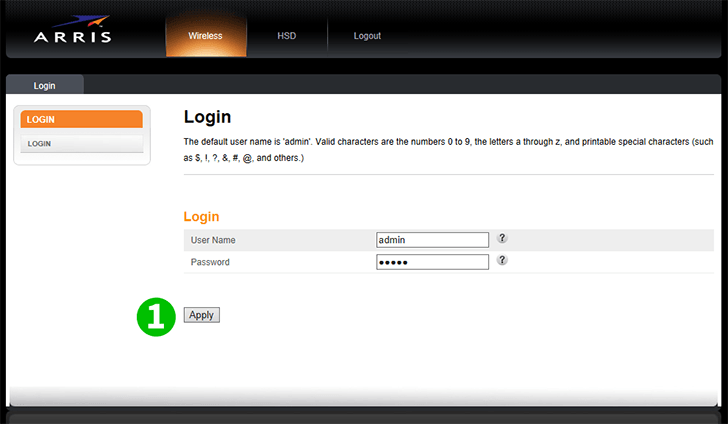
1 ユーザー名とパスワードを使用してルーターにログインします(デフォルトのユーザー名/パスワード: admin )
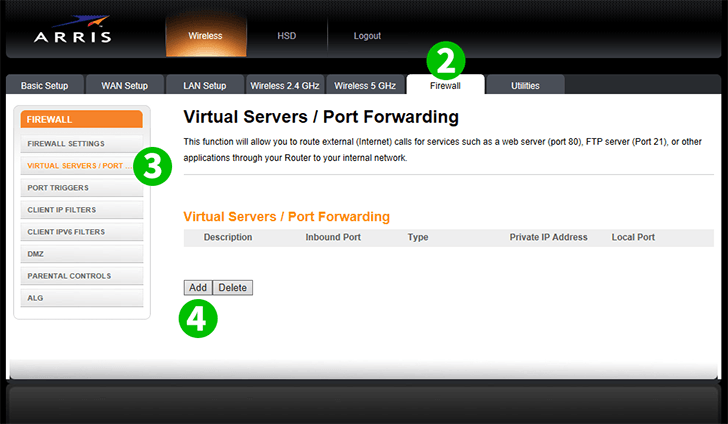
2 上部のメインメニューで[Firewall]をクリックします
3 左側のメニューで「 Virtual Servers / Port Forwarding 」をクリックします
4 「 Add 」ボタンをクリックします
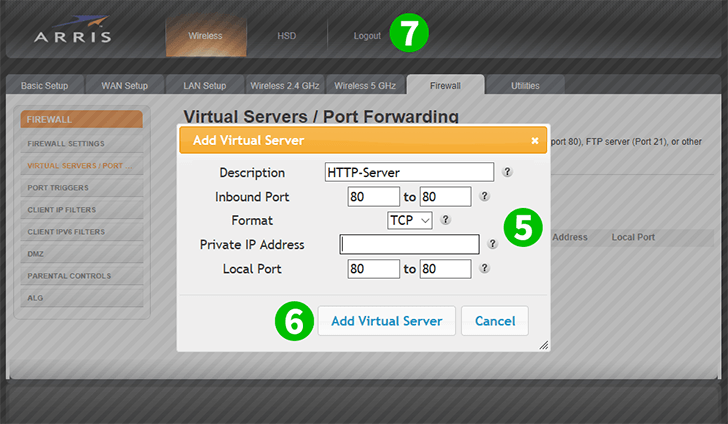
5 「 Inbound Port 」フィールドと「 Local Port 」フィールド(HTTPの場合は80)を入力し、「 Private IP Address 」フィールドにcFos Personal Netが実行されているコンピューターのPrivate IP Address
6 「 Add Virtual Server 」ボタンをクリックします
7 「 Logout 」をクリックして、ルーターからログアウトします
これで、コンピューターのポート転送が構成されました!
Arris TG1692Aのポート転送を有効にします
Arris TG1692Aのポート転送のアクティベーションに関する説明